AnyDesk è un'applicazione che ti consente di connettere e manipolare il tuo computer da un altro dispositivo. Per fare ciò, devi installare l'applicazione di base sul tuo computer e installare il client su un altro dispositivo come un altro computer o un telefono cellulare.
AnyDesk è una delle migliori applicazioni desktop remote che puoi trovare. Particolarmente utile in questi tempi in cui molto lavoro viene svolto da remoto con AnyDesk avremo un potente alleato.
Le sue funzioni principali sono il controllo e l'accesso remoto, attraverso una connessione sicura e un'interfaccia semplice di cui tutti possiamo usufruire senza problemi.
Alcune funzionalità di AnyDesk sono le seguenti:
- Supporto multipiattaforma. Ci sono applicazioni per Windows, Linux, macOS, Android, iOS. In questo modo puoi utilizzarlo senza problemi.
- Ti permette di lavorare da qualsiasi luogo perché puoi effettuare connessioni remote al tuo computer.
- Leggero e facile da scaricare:perché i client non pesano troppo e ci sono gli store ufficiali dei loro sistemi operativi. Nel caos di Ubuntu, dobbiamo solo aggiungere un repository al sistema.
E molti altri che possono rendere AnyDesk una soluzione ideale per le connessioni remote.
Installa AnyDesk su Ubuntu 20.04
La prima cosa che devi fare è aprire un terminale dal menu principale o premendo i tasti CTRL + ALT + T .
Quindi assicurati che Ubuntu sia completamente aggiornato in modo da avere il sistema con le ultime patch di sicurezza.
sudo apt update sudo apt upgrade
Quindi, aggiungi la chiave del repository AnyDesk al sistema.
wget -qO - https://keys.anydesk.com/repos/DEB-GPG-KEY | sudo apt-key add - OK
Ora puoi aggiungere il repository al sistema. Questo repository è compatibile con Ubuntu 20.04 e 18.04, quindi l'installazione funziona sia su sistemi che su derivati come Linux Mint.
echo "deb http://deb.anydesk.com/ all main" | sudo tee /etc/apt/sources.list.d/anydesk-stable.list
Aggiorna APT per rendere disponibili i pacchetti dal nuovo repository.
sudo apt update
Ora installa AnyDesk eseguendo
sudo apt install anydesk
Al termine, puoi eseguirlo dal menu principale o con il comando
anydesk
L'interfaccia AnyDesk
Il funzionamento del programma è molto semplice, quando lo eseguiamo ci assegna un numero identificativo che dobbiamo fornire al cliente.
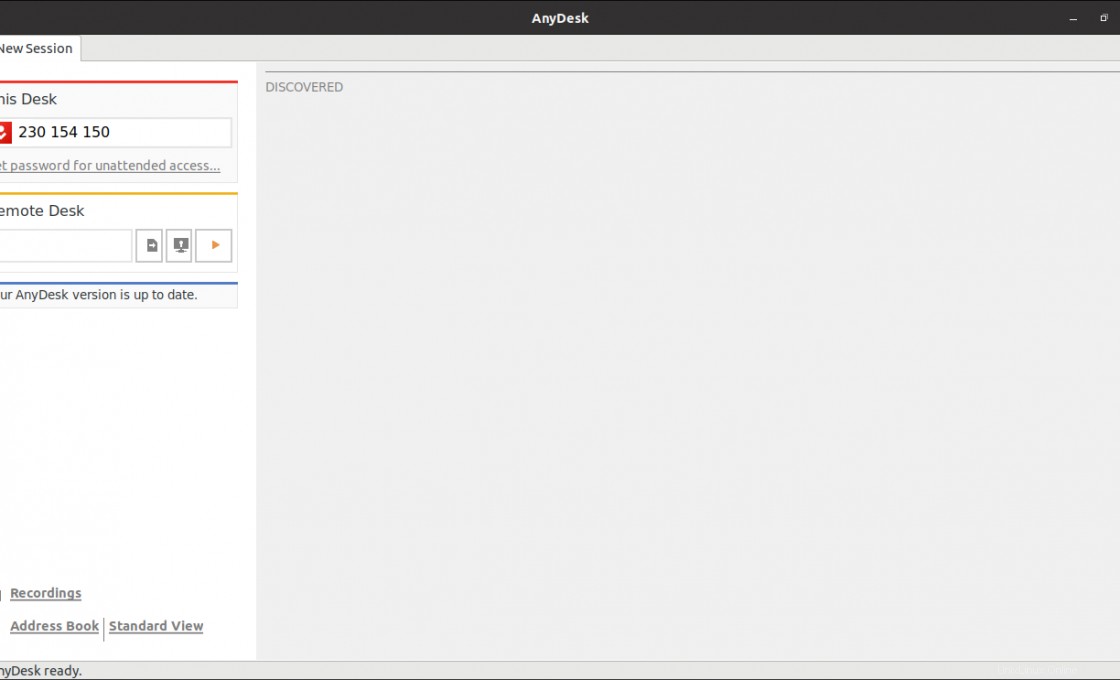
Un'altra cosa che puoi controllare sono le opzioni dell'applicazione in cui puoi modificare tutto. Qualità dell'immagine, sicurezza e altre preferenze.
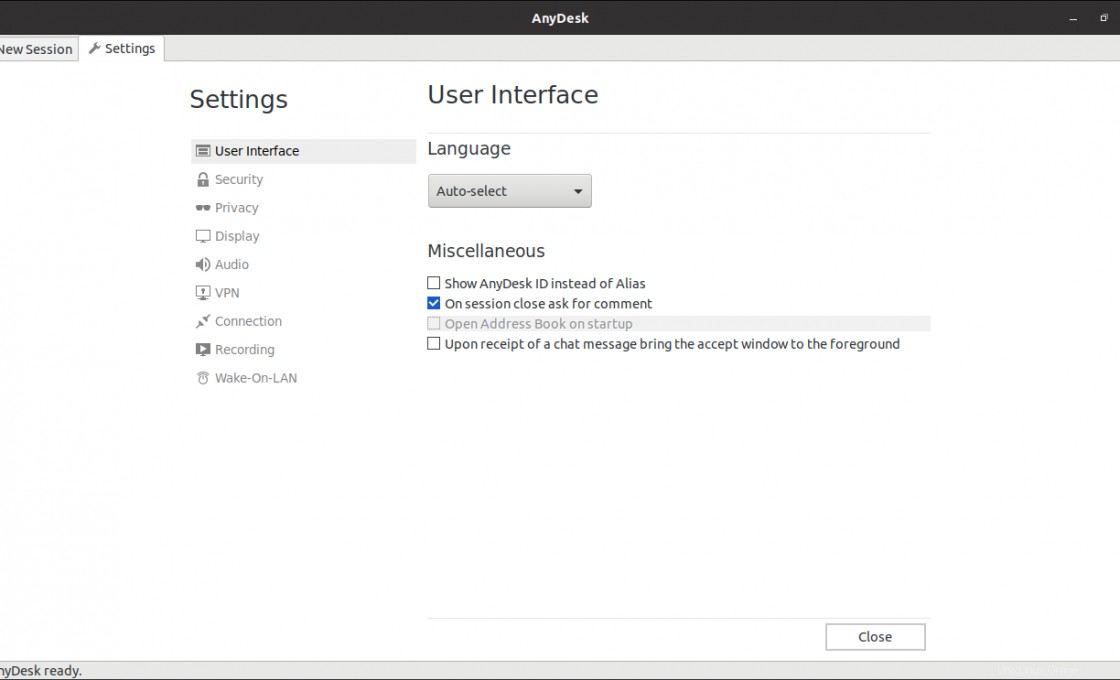
Disinstalla AnyDesk su Ubuntu 20.04
Se non desideri più utilizzare AnyDesk, puoi disinstallarlo utilizzando il terminale.
Per farlo, esegui semplicemente
sudo apt autoremove anydesk
Inoltre, puoi rimuovere il repository che hai aggiunto.
sudo rm /etc/apt/sources.list.d/anydesk-stable.list
Quindi, aggiorna APT
sudo apt update
Ora non avrai più problemi e AnyDesk è stato rimosso dal sistema insieme al suo repository.
Conclusione
AnyDesk è importante in molte situazioni in cui dobbiamo gestire un computer a cui non siamo fisicamente vicini. È quindi utile in molte situazioni attuali come il supporto tecnico o il lavoro da casa.
Come avrai potuto notare, il processo di installazione è semplice e alla portata di tutti e questo è un merito del team di sviluppo di AnyDesk.